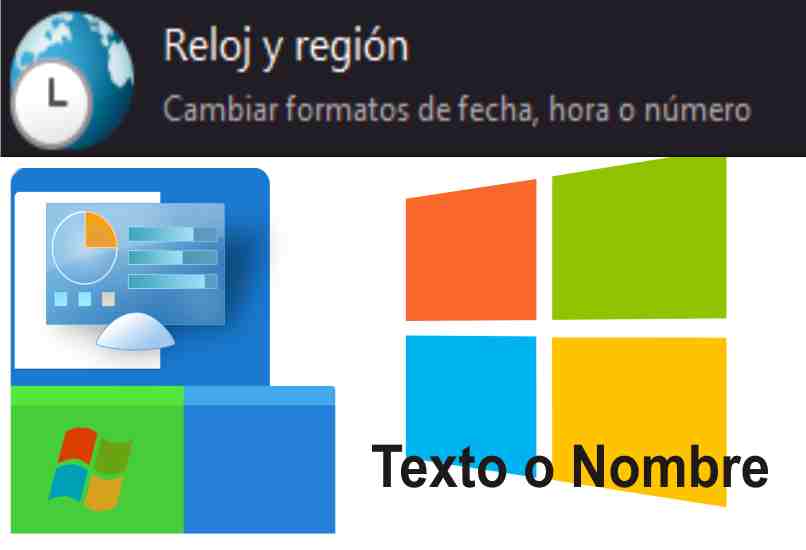¿Cómo poner un texto o nombre en la barra de tareas de Windows 10?
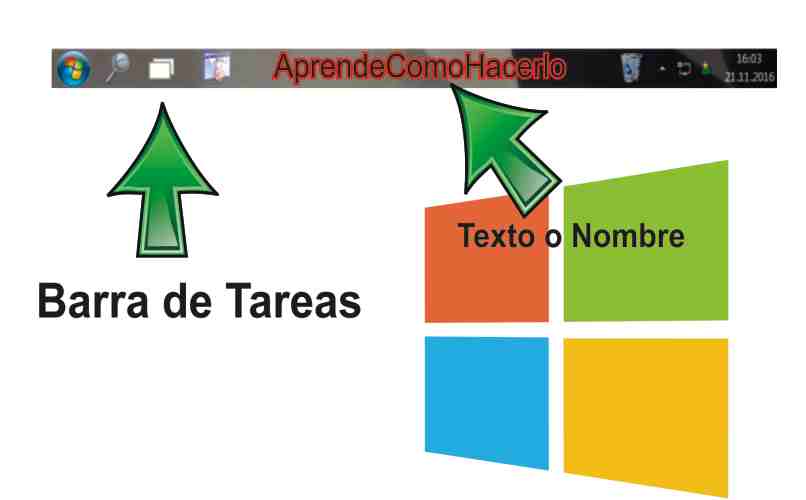
En la barra de tareas de Windows 10 podemos agregar iconos o herramientas, además de personalizarla a gusto. Es decir, que tienes la opción de poner la barra de tareas transparente, agregar textos como tu nombre y mucho más.
Existen dos formas para hacerlo, ya sea modificando el texto mostrado en la hora, o creando una carpeta como herramientas, como es diferente el diseño, es tu decisión escoger qué método utilizar. Este es un tips muy útil cuando la PC es compartida o para acceder más rápido a una carpeta personal.
¿Qué formas existen para colocar un texto en la barra de tareas?
Es muy común poner la barra de tareas abajo en Windows, ya que muchos usuarios lo encuentran más cómodo. Asimismo existen dos formas para colocar un texto en ella sin importar su ubicación. Aprende cómo hacerlo de la siguiente manera:
Desde el panel de control junto a la hora
Podemos modificar el texto mostrado en la hora. Por ejemplo, donde dice ‘a.m’ o ‘p.m’ agregar un poco más de contenido, pero es muy limitado los caracteres por lo que debe ser lo más corto posible, de lo contrario, puedes usar iníciales o algún texto similar reducido. Para hacerlo solo debes:
- Entra al panel de control en tu PC Windows 10 un truco muy útil es usar el comando ‘Control’ desde la herramienta ejecutar, pulsando ‘Ctrl + R’.
- Entra en ‘Reloj y región’ y da clic en ‘Configurar la fecha y hora’.
- Pulsa en ‘Cambiar fecha y hora’ y entra en la opción de ‘Cambiar configuración del calendario’.
- Da clic en ‘Configuración adicional’ y selecciona la pestaña ‘Hora’.
- En donde a.m y p.m puedes escribir al lado tu nombre.
- Pulsa en ‘Aplicar’ para guardar los cambios.
- Cierra todas las ventanas abiertas y listo. Notarás que al pulsar en aplicar tu nombre se muestra al lado de la hora.
Un tip muy útil es que si quieres agregar una palabra larga, puedes borrar el a.m o p.m, ya que es muy fácil diferenciar sin problemas si es de mañana o tarde, por supuesto, es decisión de cada usuario hacerlo.
Creando una carpeta de contenido
Asimismo, la barra de tareas cuenta con varias herramientas. Por ejemplo, donde dice dirección, vínculo o escrito son herramientas que ejecutan una acción al pulsar sobre ellas. Entonces podemos crear una nueva con una carpeta y a esta darle el nombre que queremos. Aprende cómo hacerlo de la siguiente manera:
- Crea una carpeta con el nombre que se quiere mostrar en la barra de tareas.
- Pulsa con el clic derecho en la barra de tareas para desplegar las opciones.
- Ubica el cursor en la primera opción donde dice 'Barra de herramientas'.
- Da clic en ‘Nueva barra de herramientas’.
- En la ventana de búsqueda ubica la carpeta que creaste.
- Pulsa en seleccionar carpeta y listo.
Debes saber que tienes la opción de desbloquear la barra de tareas, con el de mover tu nombre o la palabra que agregaste. Es decir, que puedes colocar en cualquier posición que desees dentro de la misma barra.
¿Cómo anclar archivos y aplicaciones a la barra de tareas?
Es muy sencillo anclar aplicaciones y carpetas a la barra de tareas de Windows, si es un archivo, ya sea algún contenido multimedia, de texto o elemento en general, puedes arrastrarlo con el mouse a la barra de tareas y listo, notaras que se crea un icono de acceso directo de forma automática.
Para las aplicaciones existen dos métodos, puedes pulsar con el clic derecho sobre su ejecutable o acceso directo y escoger la opción de ‘Anclar a la barra de tareas'. La otra forma es arrastrándola en icono a la barra de tareas del mismo modo que con un archivo o carpeta.
¿De qué forma quitar el nombre de la barra de tareas?
De acuerdo al método que usaste para agregar el nombre en la barra de tareas será la forma de quitarla. Si escogiste ponerlo desde el panel de control solo debes modificar el texto en donde se muestra la hora. Es decir, dejarlo como estaba, que solo sea a.m y p.m.
Por otro lado, desde las herramientas puedes borrar la carpeta creada con tu nombre y luego hacer que se quite el texto mostrado quitando el Check en el menú de ‘Barras de herramientas’, que se muestra al pulsar con el clic derecho en la barra de tareas.